Cara memutar kembali sistem windows xp. Kembalikan sistem di Windows XP
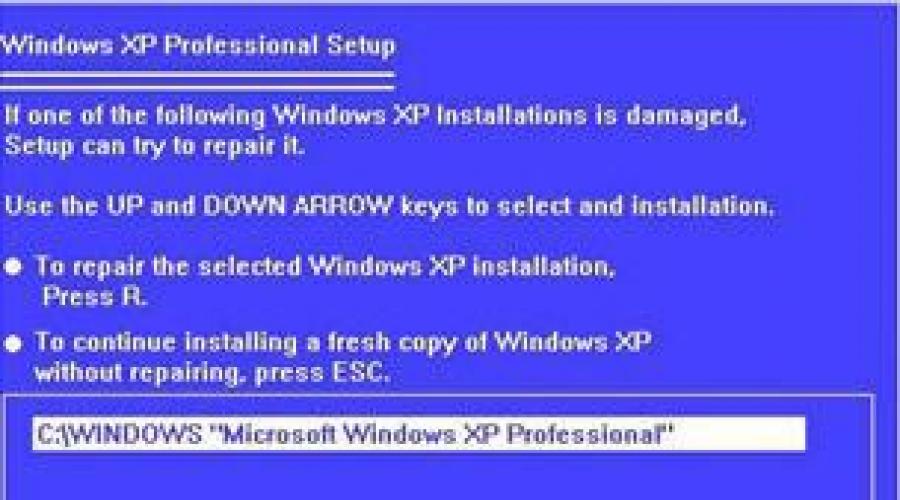
Baca juga
Peluncuran setiap hari komputer pribadi, Anda pasti membawa sesuatu yang baru ke dalamnya. Dan tidak masalah apakah Anda hanya berselancar di Internet atau menginstal program baru. Lagi pula, dengan mengunjungi halaman web mana pun, Anda mungkin tertular virus di sana atau menginstalnya tanpa menyadarinya. perangkat lunak perusak. Hari ini kita akan berbicara tentang cara memutar kembali Windows XP.
Diperingatkan sebelumnya
Pepatah yang cukup terkenal memiliki arti yang sangat jelas dan spesifik dalam konteks yang sedang kita pertimbangkan. Ingat, hanya ada satu cara untuk memulihkan sistem Anda, dan ini memerlukan persiapan awal yang wajib. Alat ini adalah utilitas yang terpasang di dalam OS. Tetapi untuk menggunakannya untuk mengembalikan komputer ke keadaan sebelumnya, Anda harus memastikan terlebih dahulu bahwa titik tersebut ada. Banyak pengguna mendapati bahwa sistem memakan banyak ruang hard drive. Hal ini sebagian benar, namun semua ketidakpuasan akan segera hilang ketika muncul situasi yang memerlukan pemulihan dalam waktu dekat. Oleh karena itu, sebelum melakukan rollback sistem Windows XP, mari kita perjelas cara membuat titik pemulihan.
Posisi awal
Seperti yang telah disebutkan, kita perlu membuat titik awal tertentu di mana kita ingin mengembalikan komputer kita jika komputer rusak atau terinfeksi virus. Tentu saja, Anda dapat memilih kapan akan menginstal OS di komputer Anda, tapi apa gunanya jika akan lebih mudah untuk menginstal ulang seluruh sistem?
Jadi, untuk membuat titik pemulihan, lakukan hal berikut. Buka menu "Start" - "Program" - "Accessories" - "Utilities". Di sana, pilih item Di antarmuka yang terbuka, pilih pembuatan dan tunggu hingga komputer menyelesaikan seluruh operasi. Sekarang Anda memiliki tempat untuk kembali jika terjadi masalah dengan komputer Anda.

Jika Anda adalah pengguna OS generasi baru, misalnya Windows 7, maka Anda tidak perlu khawatir tentang pertanyaan tentang cara memutar kembali sistem ini. Windows XP, tidak seperti Windows 7, tidak membuat salinan secara otomatis dan tidak menyertakan pembuatan otomatis negara cadangan serupa.
Pemulihan
Akhirnya, kita langsung ke pertanyaan tentang bagaimana cara mengembalikan Windows XP. Untuk melakukan ini, Anda perlu mengulangi semua langkah yang ditentukan dalam paragraf sebelumnya, dengan pengecualian Anda harus memilih sub-item “Pulihkan lebih dari keadaan awal komputer." Dalam hal ini, Anda akan ditawari daftar semua status yang tersedia selama ini. Bagaimana cara mengembalikan sistem Windows XP? Anda harus memilih status yang sesuai. Secara default, posisi terbaru yang tersedia akan disorot dalam huruf tebal, setelah memilih item yang diperlukan, klik "Berikutnya" - "Siap".
Faktanya, tidak ada yang tahu apa yang memandu komputer pribadi ketika memulihkan suatu sistem. Dia dapat menghapus program yang diinstal, atau dia dapat meninggalkannya. Foto terbaru Anda akan hilang... Atau tidak. Pokoknya, jangan lupa untuk membuat cadangan file Anda. Omong-omong, ini adalah cara lain untuk mengembalikan sistem. Windows XP Professional memungkinkan Anda menggunakan utilitas pihak ketiga untuk menyimpan status sistem.

Program mandiri
- Ada banyak program yang dirancang untuk menyimpan beberapa file komputer Anda dan untuk membuat gambar hard drive umumnya. Misalnya, "Akronis". Dengan menyimpan data dengannya, Anda dapat menginstal ulang seluruh sistem kapan saja, dan kemudian memulihkan konten hard drive Anda.
- Tentu saja, dengan bantuan mereka tidak mungkin mengembalikan sistem ke nilai sebenarnya, tetapi sangat mungkin untuk mengembalikan beberapa file. Disarankan untuk menggunakan File Rescue Pro.
Disk sistem
Jika Anda sudah menyimpan disk instalasi milikmu sistem operasi, Anda dapat melakukan pemulihan sistem dengan menggunakannya. Untuk melakukan ini, masukkan ke dalam drive dan restart komputer dari disk. Layar penginstal sistem operasi akan muncul di depan Anda. Bagaimana cara mengembalikan sistem? Windows XP sendiri menyarankan solusinya. Di bagian bawah layar kita melihat tulisan "R - pulihkan". Klik tombol yang sesuai.
Komputer akan mencari sistem operasi yang diinstal. Setelah ini, sebuah menu akan muncul di mana Anda harus memilih sistem yang akan dipulihkan. Kami menunjukkan OS yang perlu kami pulihkan, masukkan nomornya dan tekan Enter.

Setelah itu, masukkan kata sandi, jika perlu, dan lanjutkan ke pemulihan. Untuk melakukan ini, kita perlu memasukkan perintah untuk memulihkan partisi Fixmbr. Kami mengkonfirmasi tindakan tersebut. Kemudian kita perlu mengembalikan area boot dengan perintah Fixboot. Setelah itu, masuk ke exit dan reboot.
Sebagai kesimpulan, perlu dicatat bahwa jika Anda mencari petunjuk tentang cara mengembalikan sistem Windows XP melalui BIOS, ketahuilah bahwa ini sama sekali tidak mungkin. Perubahan apa pun yang Anda lakukan menggunakan BIOS tidak akan berdampak langsung pada OS. Maksimal yang bisa disarankan adalah mencabutnya papan utama baterai - "tablet". Dalam hal ini, semua pengaturan BIOS akan diatur ulang, kata sandi komputer akan hilang, dan beberapa perubahan terkini akan hilang.
Kembalikan sistem Windows atau pemulihan sistem adalah fungsi resusitasi komputer yang mendesak. Ini mengembalikan semua pengaturan dan program yang ada di komputer sebelum kegagalan. Ini harus digunakan setelahnya kesalahan kritis, salah program yang diinstal dan driver ketika PC tidak dapat dijalankan. Jika ada sesuatu yang merusak sistem dan upaya untuk memperbaikinya saat ini tidak berhasil.
Ada tiga cara untuk melakukan rollback sistem. Semua membawa hasil yang sama. Yang membedakan adalah seberapa rusak komputernya dan apakah bisa login ke Windows. Mari kita pertimbangkan opsi pertama: Windows mulai, tetapi kesalahan mencegah komputer bekerja secara normal. Untuk masuk ke jendela System Restore, klik tombol Start, lalu All Programs. Gulir ke bawah dan buka folder “Standar”, lalu ke folder “Sistem” dan klik “Pemulihan Sistem”.













Saya harap Anda dapat memutar kembali Windows dan semua masalah telah teratasi!
Halo semuanya, Ruslan Nova ada di sini, dan hari ini kita akan berbicara tentang cara mengembalikan sistem Windows.
Sistem operasi Microsoft dilengkapi dengan kemampuan untuk melakukan rollback, yaitu memuat titik pemulihan yang terakhir dibuat. Parameter ini sangat berguna jika komputer Anda mulai tidak berfungsi dengan baik, muncul crash, dan tidak mungkin menginstal ulang sistem dari awal.
Dari artikel ini Anda akan belajar:
- cara melakukan rollback sistem Berbasis Windows XP;
- cara memutar kembali sistem berbasis Windows 7;
- cara memutar kembali sistem berbasis Windows 8 dan 8.1;
- Cara mengembalikan sistem berbasis Windows 10.
Bagaimana cara mengembalikan sistem Windows XP?
Opsi #1
Pertama, Anda perlu mengklik Mulai, setelah itu panel utama akan terbuka, di mana kita memilih tab Semua program.
Di jendela yang muncul, cari garis Standar dan klik di atasnya.

Tab yang muncul berisi banyak item, tetapi kita perlu mencari baris Layanan dan mengaktifkannya.

Di tab yang terbuka, yang perlu Anda lakukan hanyalah memilih Pemulihan, setelah itu layanan yang diperlukan akan dimulai secara otomatis.

Opsi No.2
Cara kedua dimulai dengan membuka folder My Computer, selanjutnya Anda perlu membukanya Disk lokal C.

Setelah itu masuk ke folder Windows

Di dalamnya ada folder lain bernama System32, yang juga perlu dibuka dengan mengklik dua kali.

Di dalamnya Anda perlu mencari dan membuka folder Pulihkan.

Klik dua kali pada aplikasi rstrui.exe akan mengaktifkan sistem System Restore.

Cara mengembalikan pos pemeriksaan Windows 7
Opsi #1
Cara ini agak mirip dengan prinsip pemulihan sistem pada platform XP. Klik tombol Start dan cari baris All Programs.

Klik Standar.

Setelah ini, aktifkan jalur Layanan.

Pintasan Pemulihan Sistem memulai proses yang kita perlukan.

Opsi No.2
Cara ini adalah salah satu yang paling sederhana. Ini hanya terdiri dari 2 langkah. Yang pertama adalah pembukaan Baris perintah dengan menekan kombinasi tombol Win+R.

Kemudian yang harus Anda lakukan adalah memasukkan perintah rstrui dan klik OK, setelah itu pemulihan sistem akan dimulai secara otomatis.

Opsi No.3
Pilihannya mirip dengan 1. Buka folder My Computer, lalu folder Local Disk C.

Buka folder Windows.

Klik dua kali untuk masuk ke folder System32.

Yang tersisa hanyalah memilih dan meluncurkan aplikasi rstrui, setelah itu sistem akan mulai melakukan roll back ke titik pemulihan terakhir.

Opsi No.4
Cara mudah lainnya pemulihan cepat Win 7. Klik kanan pada My Computer dan buka baris Properties.

Di kolom kiri jendela yang terbuka, Anda perlu menemukan baris Perlindungan Sistem dan klik di atasnya.

Tab berisi tombol Pulihkan, klik yang memulai proses.

Opsi No.5
Metode terakhir yang memungkinkan Anda memutar kembali sistem. Klik Mulai dan pilih Panel Kontrol.


Mari kita mulai Pemulihan.

Cara mengembalikan Windows 8 dan 8.1
Opsi #1

Paling dengan cara yang sederhana adalah dengan mengaktifkan Command Line lalu memasukkan permintaan khusus. Dengan menekan Win+R, Anda akan membuka baris di atas.

Maka Anda harus memasukkan rstrui dan klik OK. Ini akan memulai layanan pemulihan.
Opsi No.2
Cara ini sama seperti pada Windows 7. Klik kanan pada My Computer dan buka tab Properties.

Setelah itu, masuk ke baris System Protection.

Di tab yang sesuai ada tombol Pulihkan. Mengaktifkannya akan memulai proses dan menghilangkan pertanyaan tentang cara melakukan rollback sistem.

Opsi No.3
Dan metode ini klasik untuk hampir semua sistem Windows. Buka folder Komputer Saya, lalu ke folder Drive Lokal C.

Di dalamnya ada map jendela, itulah yang kita butuhkan.

Di dalamnya kami mencari folder lain bernama System32. Ayo pergi ke sana.

Kami menemukan aplikasi rstrui, klik dua kali untuk mengaktifkannya, dan sekarang Anda tidak perlu memikirkan cara melakukan rollback sistem.

Opsi No.4
Cara terakhir memiliki 6 langkah. Semuanya dimulai dengan membuka tab Pengaturan di jendela pop-up khusus di sebelah kanan.

Klik Shutdown di jendela yang terbuka.

Setelah ini, tab dengan pilihan 2 item ditampilkan. Kita perlu memilih baris Reboot, tapi kita perlu mengkliknya sambil menahan tombol Shift

Layar yang muncul memiliki 3 item, tetapi kita memerlukan Diagnostik. Ayo aktifkan salurannya.

Setelah itu, buka item Opsi tambahan.

Pemulihan Sistem adalah tombol yang kita perlukan untuk menjalankan layanan.

Opsi #1
Metode paling sederhana dan terkenal dimulai dengan menekan kombinasi Win + R, yang membuka baris perintah.

Masukkan perintah rstrui dan konfirmasi dengan tombol OK.

Opsi No.2
Cara lain: klik kanan Klik pada Komputer Saya dan pilih tab Properti.


Langkah terakhir adalah mengklik tombol Pulihkan di tab yang sesuai.

Opsi No.3
Sebuah metode khusus hanya untuk Win 10; 8 dan 8.1. Buka menu Matikan.


Di jendela yang terbuka, temukan parameter Diagnostik dan aktifkan.

Klik Opsi tambahan.

Langkah terakhir adalah mengaktifkan jalur System Restore.

Opsi No.4
Pertama, Anda perlu membuka menu Pencarian, yang terletak di sebelah kanan tombol Start.

Di baris paling bawah, masukkan permintaan Pemulihan, dan klik tab yang sesuai, yang langsung muncul di atas setelah memasukkan kata di bilah pencarian.

Klik pada baris Mulai pemulihan sistem.

Jadi kami melihat cara melakukan rollback sistem dan cara menjalankan pemulihan sistem pada sistem operasi Windows yang paling umum. Semoga beruntung dan sampai jumpa lagi.
Jika terjadi kegagalan dan kesalahan, untuk mengembalikan sistem operasi ke keadaan semula, Windows XP memiliki sistem bawaan untuk mengarsipkan registri dan data sistem. Meskipun tidak sempurna dalam banyak hal, sering kali hal ini membantu memecahkan masalah. Namanya dalam bahasa inggris adalah System Restore Application yang artinya program pemulihan sistem. Seringkali proses memulihkan sistem ke keadaan sebelumnya disebut " Kemunduran sistem". Program ini dapat diakses dengan berbagai cara. Hal pertama yang perlu Anda lakukan adalah memeriksa apakah Anda telah mengaktifkannya sistem pemulihan sistem. Untuk melakukan ini, klik kanan ikon “My Computer” (lihat catatan di bagian akhir) dan pilih “Properties” dari menu drop-down di bagian bawah. Di jendela yang terbuka disebut

“Properti” pilih tab “Pemulihan Sistem” di bagian atas. Jendela tersebut berisi daftar disk dan jika sistem pemulihan diaktifkan, maka di sebelah setiap entri harus ada tulisan "Pemantauan". Di bagian bawah ada tulisan “Disable system recovery on all disk”; jika sistem dihidupkan, tidak boleh ada tanda centang di sebelah tulisan tersebut. Saat Anda memilih disk dan mengklik tombol "Opsi", sebuah jendela dengan nama yang sama akan terbuka di mana Anda dapat menonaktifkan pemulihan sistem pada disk ini.
disk. Di sini Anda juga dapat menggunakan penggeser untuk mengubah apa yang dialokasikan untuk pengarsipan ruang disk. Pemulihan Sistem menciptakan apa yang disebut titik pemulihan sistem. Secara default, titik pemulihan dibuat secara berkala dan kapan

peristiwa sistem yang penting, misalnya: instalasi program, driver, pembaruan paket. Anda dapat membuat titik pemulihan Anda sendiri. Hal ini sangat berguna jika Anda berniat melakukan tindakan yang meragukan dalam sistem, yang hasil positifnya tidak pasti.
Ada beberapa cara untuk menggunakan sistem pemulihan. Cara pertama, melalui bantuan dan dukungan Windows. Untuk melakukan ini, klik tombol start dan di menu sebelah kanan, klik "Bantuan dan Dukungan" dan di sebelah kanan kita temukan "Batalkan perubahan menggunakan Pemulihan Sistem" dan klik tulisan ini. Jendela "Pemulihan Sistem" terbuka di mana Anda dapat memilih

"Pemulihan
keadaan komputer sebelumnya" atau "Buat titik pemulihan", pilih yang Anda perlukan dan klik "Berikutnya". Jika Anda memilih "Pulihkan lebih dari
keadaan awal komputer" akan membuka jendela yang sesuai dengan kalender tempat Anda dapat memilih titik pemulihan berdasarkan tanggal atau waktu dan klik "Berikutnya" untuk melanjutkan pemulihan. Saat memilih

Untuk membuat titik pemulihan, di jendela yang terbuka, Anda harus memasukkan nama titik Anda dan klik "Berikutnya" maka titik tersebut akan dibuat.
Terkadang “Bantuan dan Dukungan” hilang dari menu Start, maka Anda dapat mencoba memanggilnya dengan tombol F1. Jika ini tidak membantu, kemungkinan besar layanan Bantuan dan Dukungan Anda dinonaktifkan. Anda dapat membaca cara menangani layanan
Anda dapat membuka jendela “Pemulihan Sistem” dengan mengikuti jalur, Mulai > Semua Program > Aksesori > Alat Sistem > Pemulihan Sistem.
 Catatan: Terkadang pengguna, yang tidak mengetahui cara menampilkan ikon "Komputer Saya" yang lengkap di desktop, mengeluarkan pintasan (yang memiliki panah). Kemudian, saat Anda memilih "Properti", jendela properti pintasan akan terbuka, dan ini bukan yang kita perlukan. Untuk mengatasi masalah ini, Anda perlu masuk ke menu "Start" dan klik kanan "My Computer", lalu seperti yang ditunjukkan di atas. Atau tampilkan ikon lengkap di desktop. Anda dapat membaca tentang ini
Catatan: Terkadang pengguna, yang tidak mengetahui cara menampilkan ikon "Komputer Saya" yang lengkap di desktop, mengeluarkan pintasan (yang memiliki panah). Kemudian, saat Anda memilih "Properti", jendela properti pintasan akan terbuka, dan ini bukan yang kita perlukan. Untuk mengatasi masalah ini, Anda perlu masuk ke menu "Start" dan klik kanan "My Computer", lalu seperti yang ditunjukkan di atas. Atau tampilkan ikon lengkap di desktop. Anda dapat membaca tentang ini
Pembaruan pada program atau sistem operasi apa pun dirancang untuk memperbaiki kesalahan pada perangkat lunak ini dan membuat pekerjaan lebih stabil. Namun ada kalanya pembaruan Windows tidak memberikan hasil yang positif, namun malah menimbulkan kesalahan pada sistem. Banyak pengguna dalam kasus seperti itu mencoba menginstal ulang sistem. Namun Anda dapat mencoba mengembalikan semuanya seperti sebelum pembaruan, jika Anda tahu cara mengembalikan sistem Windows XP.
Dimungkinkan untuk mengembalikan pembaruan satu per satu, tetapi proses ini tidak selalu terjadi dengan benar. Pilihan lainnya adalah memulihkan status sistem lama yang disimpan. Untuk ini ada program individu, tetapi yang bawaan juga mampu melakukan hal ini Alat Windows. Biasanya, titik pemulihan dibuat terlebih dahulu untuk tujuan tersebut. Secara default, pengaturan Windows membuat poin seperti itu selama peristiwa tertentu dalam sistem (sebelum menginstal atau menghapus instalasi program, membersihkan registri, dll.).
 Di pengaturan sistem (Komputer Saya) ada tab pemulihan. Di sini Anda mengatur volume yang dialokasikan untuk menyimpan file sistem dan waktu setelah penyalinan dilakukan untuk masing-masing file perangkat keras. Setiap kali sebelum menginstal driver dan program baru atau saat memperbaruinya, a cadangan. Semua disimpan dalam arsip file sistem yang telah mengalami perubahan, pengaturan sistem dan kunci registri Windows. Berkat ini, masalah dengan Kembalikan Windows XP relatif mudah dipecahkan.
Di pengaturan sistem (Komputer Saya) ada tab pemulihan. Di sini Anda mengatur volume yang dialokasikan untuk menyimpan file sistem dan waktu setelah penyalinan dilakukan untuk masing-masing file perangkat keras. Setiap kali sebelum menginstal driver dan program baru atau saat memperbaruinya, a cadangan. Semua disimpan dalam arsip file sistem yang telah mengalami perubahan, pengaturan sistem dan kunci registri Windows. Berkat ini, masalah dengan Kembalikan Windows XP relatif mudah dipecahkan.
Untuk memulai pemulihan, klik tombol Start > Programs > Accessories > System Tools > System Restore. Pilih arsip untuk tanggal yang diperlukan. Ada peringatan di sini: semua file yang dapat dieksekusi yang disimpan di disk setelah tanggal ini akan hilang. Jadi, jika tidak semuanya perlu dipulihkan, lebih baik untuk sementara mentransfer semuanya ke disk atau flash drive lain.
Semua alat Windows ini tidak selalu berfungsi, sehingga sering kali ketika memutuskan cara mengembalikan sistem Windows XP, preferensi diberikan kepada program pihak ketiga. Program serupa cukup rumit dan tidak direkomendasikan untuk pengguna yang tidak berpengalaman. Mereka mendukung booting dari disk (tanpa pemuatan jendela), arsipkan dan pulihkan pengaturan jendela dan file tanpa sistem operasi. Tapi pertanyaannya adalah cara roll back Windows XP terselesaikan dengan cukup lancar.
Biasanya ini bukan hanya program, tetapi keseluruhan kit yang menyertakan drivernya sendiri untuk bekerja dengan disk dan perangkat keras lainnya, serta algoritme pengarsipan, yang pengembangannya menghabiskan banyak uang. Kit ini dapat bekerja secara langsung (tanpa OS) dengan perangkat komputer (kode untuk program semacam itu lebih rumit), itulah sebabnya harganya mahal. Beberapa solusi ini dapat dimuat ke dalam memori, dan kemudian memulihkan data dari disk optik di drive yang sama. Artinya, Anda perlu mengeluarkannya disk boot program dari drive dan masukkan yang baru. Dalam hal ini, antarmuka program pemulihan akan tetap berada di memori operasi dan di layar komputer. KE program pihak ketiga tipe serupa termasuk Norton Ghost, Akronis Benar Gambar, Pengguna Bayangan, dll.